环境背景:(本教程基于centos7.9 基础上制作)基于CentOS7 基础上 安装 weblogic12c jdk1.7 并建立域、部署工程所用中间件版本weblogic12c :fmw_12.1.3.0.0_wls.jarjdk1.7: jdk-7u191-linux-x64.tar
通过root用户登录系统,基础软件上传至服务器/opt/source/ 文件夹
1、解压并安装jdk
解压缩包
解压命令:
[root@localhost source]# gzip -d jdk-7u191-linux-x64.tar.gz
[root@localhost source]# tar -xvf jdk-7u191-linux-x64.tar
[root@localhost source]# cd jdk1.7.0_191/
将解压后的 jdk1.7.0_191 文件夹 移动到 /opt 目录下,并修改文件名为 jdk1.7
操作命令:(如图)
[root@localhost source]# mv jdk1.7.0_191/ /opt/jdk1.7
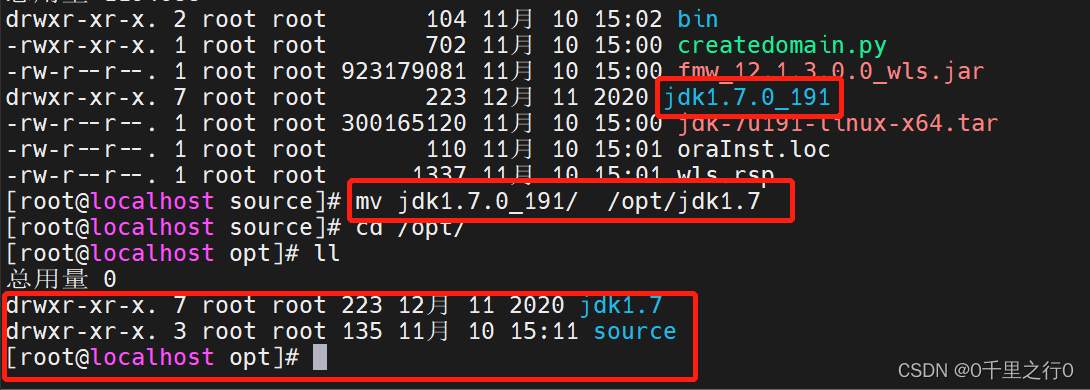
2、配置JDK环境变量
全局环境变量配置:
编辑 /etc/profile 文件
文件最下边加入如下内容:
export JAVA_HOME=/opt/jdk1.7/
export CLASSPATH=.:$JAVA_HOME/lib/dt.jar:$JAVA_HOME/lib/tools.jar
export PATH=$JAVA_HOME/bin:$PATH
[root@localhost ~]# vi /etc/profile
[root@localhost ~]# source /etc/profile
[root@localhost ~]# java -version
java version "1.7.0_191"
Java(TM) SE Runtime Environment (build 1.7.0_191-b08)
Java HotSpot(TM) 64-Bit Server VM (build 24.191-b08, mixed mode)
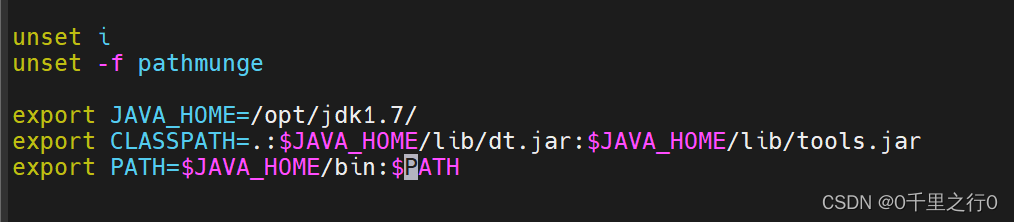
--------------------------------------------------------------------------------------------------------------------
用户环境变量配置:
编辑 .bash_profile 文件
文件最下边加入如下内容:
export JAVA_HOME=/opt/jdk1.7/
export CLASSPATH=.:$JAVA_HOME/lib/dt.jar:$JAVA_HOME/lib/tools.jar
export PATH=$JAVA_HOME/bin:$PATH
[root@localhost ~]# vi .bash_profile
[root@localhost ~]# source .bash_profile
[root@localhost ~]# java -version
java version "1.7.0_191"
Java(TM) SE Runtime Environment (build 1.7.0_191-b08)
Java HotSpot(TM) 64-Bit Server VM (build 24.191-b08, mixed mode)
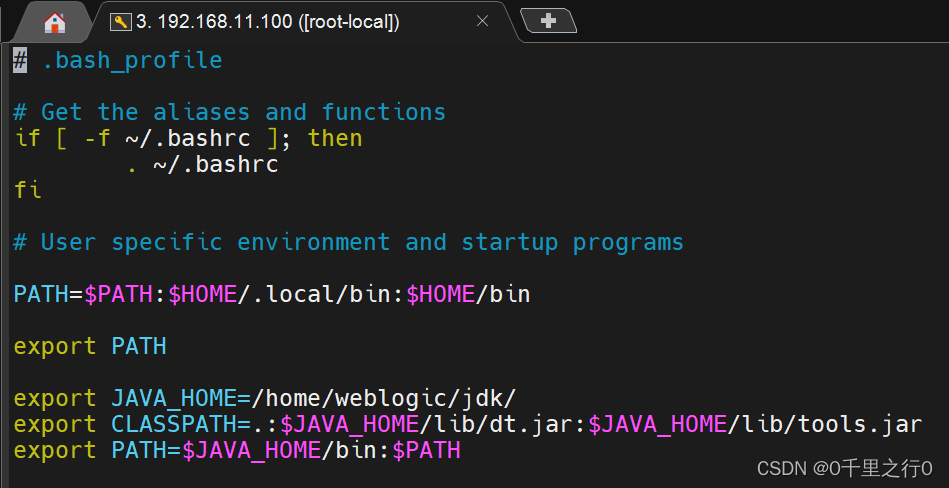
3、建立
weblogic用户与 weblogic 组
1、创建用户组
[root@localhost ~]# groupadd weblogic
[root@localhost ~]# cat /etc/group | grep weblogic
weblogic:x:1001:
注:cat /etc/group | grep weblogic 这句话是查看是否建立成功
2、创建 wblogic用户 并授权用户给 weblogic 组
[root@localhost ~]# adduser weblogic -g weblogic
3、设置 wblogic用户密码:weblogic2021
[root@localhost ~]# passwd weblogic
Changing password for user weblogic.
New password:
BAD PASSWORD: The password contains the user name in some form
Retype new password:
passwd: all authentication tokens updated successfully.
注:显示 passwd: all authentication tokens updated successfully. 表示设置成功
4、切换至weblogic 用户
[root@localhost opt]# su - weblogic
[tmn@localhost ~]$
注:切换用户时,命令su后面一定要带 “-” 表示将组权限同时也切换过去
4、安装weblogic12c [fmw_12.1.3.0.0_wls.jar]
安装weblogic12c 采用 Slient Mode静默方式
命令的格式:
java -jar wls_121200.jar -silent -responseFile file -invPtrLoc file
说明:
-silent 静默模式
-response file:响应文件
-invPtrLoc file:初始化环境文件
4.1 创建响应文件 wls.rsp [响应文件中的项一定要写全,否则会报参数不足等错误]
在用户根目录下建立
wls.rsp 文件
[weblogic@localhost ~]$ touch wls.rsp
[weblogic@localhost ~]$ ll
总用量 0
drwxrwxr-x. 3 weblogic weblogic 165 11月 10 15:42 source
-rw-rw-r--. 1 weblogic weblogic 0 11月 10 15:47 wls.rsp

编辑
wls.rsp 文件内容
文件编辑命令:
[weblogic@localhost ~]$ vi wls.rsp
复制粘贴以下内容 到
wls.rsp 文件中
[ENGINE]
#DO NOT CHANGE THIS.
Response File Version=1.0.0.0.0
[GENERIC]
#The oracle home location. This can be an existing Oracle Home or a new Oracle Home
ORACLE_HOME=/home/weblogic/Oracle/Middleware
#Set this variable value to the Installation Type selected. e.g. WebLogic Server, Coherence, Complete with Examples.
INSTALL_TYPE=WebLogic Server
#Provide the My Oracle Support Username. If you wish to ignore Oracle Configuration Manager configuration provide empty string for user name.
MYORACLESUPPORT_USERNAME=
#Provide the My Oracle Support Password
MYORACLESUPPORT_PASSWORD=<SECURE VALUE>
#Set this to true if you wish to decline the security updates. Setting this to true and providing empty string for My Oracle Support username will ignore the Oracle Configuration Manager configuration
DECLINE_SECURITY_UPDATES=true
#Set this to true if My Oracle Support Password is specified
SECURITY_UPDATES_VIA_MYORACLESUPPORT=false
#Provide the Proxy Host
PROXY_HOST=
#Provide the Proxy Port
PROXY_PORT=
#Provide the Proxy Username
PROXY_USER=
#Provide the Proxy Password
PROXY_PWD=<SECURE VALUE>
#Type String (URL format) Indicates the OCM Repeater URL which should be of the format [scheme[Http/Https]]://[repeater host]:[repeater port]
COLLECTOR_SUPPORTHUB_URL=
注意:只修改上述红色字体部分,此路径为weblogic12c 中间件安装路径
4.2、创建Loc文件 oraInst.loc
在用户根目录下建立
oraInst.loc
文件
[weblogic@localhost ~]$ touch oraInst.loc
[weblogic@localhost ~]$ ll
总用量 4
-rw-rw-r--. 1 weblogic weblogic 0 11月 10 15:57 oraInst.loc
drwxrwxr-x. 3 weblogic weblogic 165 11月 10 15:51 source
-rw-rw-r--. 1 weblogic weblogic 1263 11月 10 15:51 wls.rsp
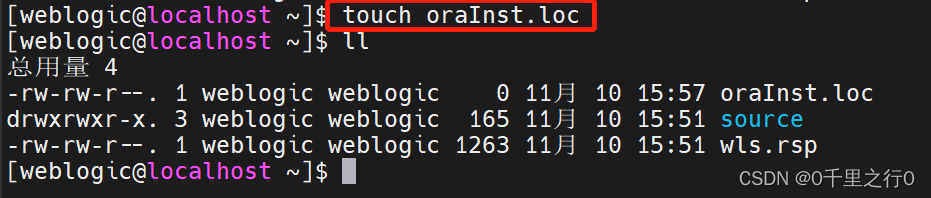
编辑
oraInst.loc
文件内容
文件编辑命令:
[weblogic@localhost ~]$ vi oraInst.loc
复制粘贴以下内容 到
oraInst.loc
文件中
#Oracle Installer Location File Locationinst_group=weblogicinventory_loc=/home/weblogic/oraInventory
注意:只修改上述红色字体部分,
inst_group 代表安装组 选择weblogic所在组; inventory_loc 为Oracle 产品安装升级目录;
上述两步操作后,存在两个文件:

4.3
、安装weblogic12c 中间件软件
准备 weblogic12c 安装文件放在用户根目录下,并执行以下安装命令

安装命令:[weblogic@localhost ~]$ java -jar fmw_12.1.3.0.0_wls.jar -silent -responseFile /home/weblogic/wls.rsp -invPtrLoc /home/weblogic/oraInst.loc
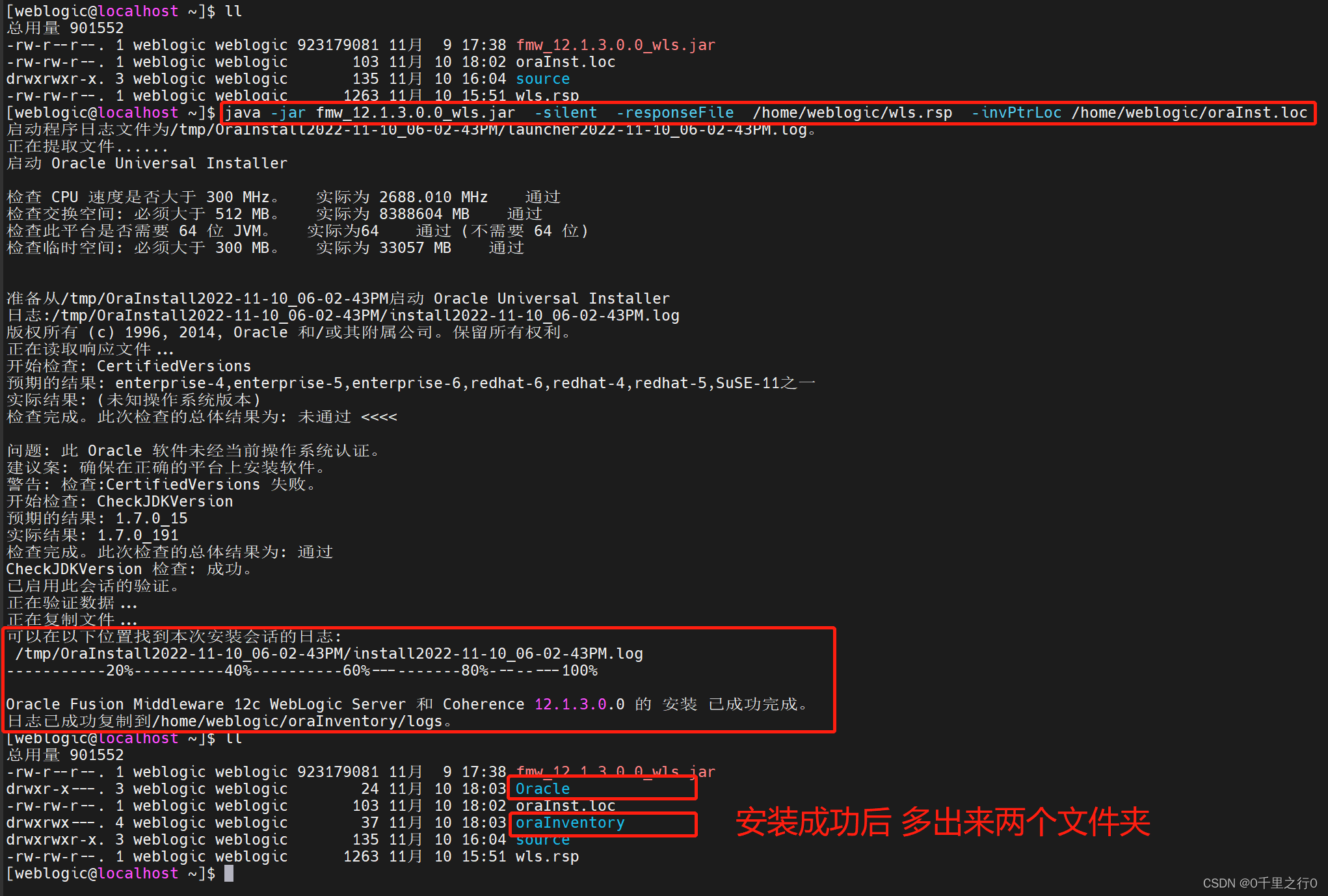
进度条 100% 时 表示安装成功!
注意:
安装 wls.rsp,oraInst.loc必须指定绝对路径
5、安装weblogic12c 管理节点域【静默安装】
用户根目录下创建 createdomain.py 文件
[weblogic@localhost ~]$ touch createdomain.py
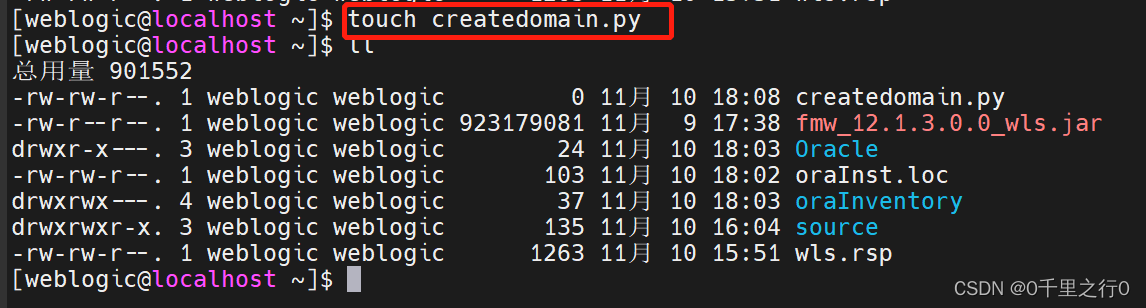
编辑 createdomain.py 文件
编辑 createdomain.py 文件[weblogic@localhost ~]$ vi createdomain.py
复制粘贴以下内容 到
createdomain.py
文件中
readTemplate("/home/weblogic/Oracle/Middleware/wlserver/common/templates/wls/wls.jar")cd("Servers/AdminServer")cmo.setName("AdminServer")set("ListenAddress","")set("ListenPort",7000)#=======================================================================================# Define the user password for weblogic.#=======================================================================================cd("/Security/base_domain/User/weblogic")# Please set password here before using this script, e.g. cmo.setPassword('value')cmo.setPassword("weblogic2021")setOption('OverwriteDomain', 'true')writeDomain("/home/weblogic/Oracle/Middleware/user_projects/domains/base_domain")closeTemplate()exit()
注意:只修改上述红色字体部分,
readTemplate 模板路径
,
AdminServer 管理节点名称 ,
ListenPort 管理节点端口 ,
cmo.setPassword("weblogic2021") 设置管理节点密码
开始建立管理域,执行脚本:/home/weblogic/Oracle/Middleware/wlserver/common/bin/wlst.sh createdomain.py[weblogic@localhost ~]$ /home/weblogic/Oracle/Middleware/wlserver/common/bin/wlst.sh createdomain.pyInitializing WebLogic Scripting Tool (WLST) ...Jython scans all the jar files it can find at first startup. Depending on the system, this process may take a few minutes to complete, and WLST may not return a prompt right away.Welcome to WebLogic Server Administration Scripting ShellType help() for help on available commandsExiting WebLogic Scripting Tool.以上,安装完成。
6、启动weblogic管理域
进入weblogic 启动目录 :./Oracle/Middleware/user_projects/domains/base_domain/bin
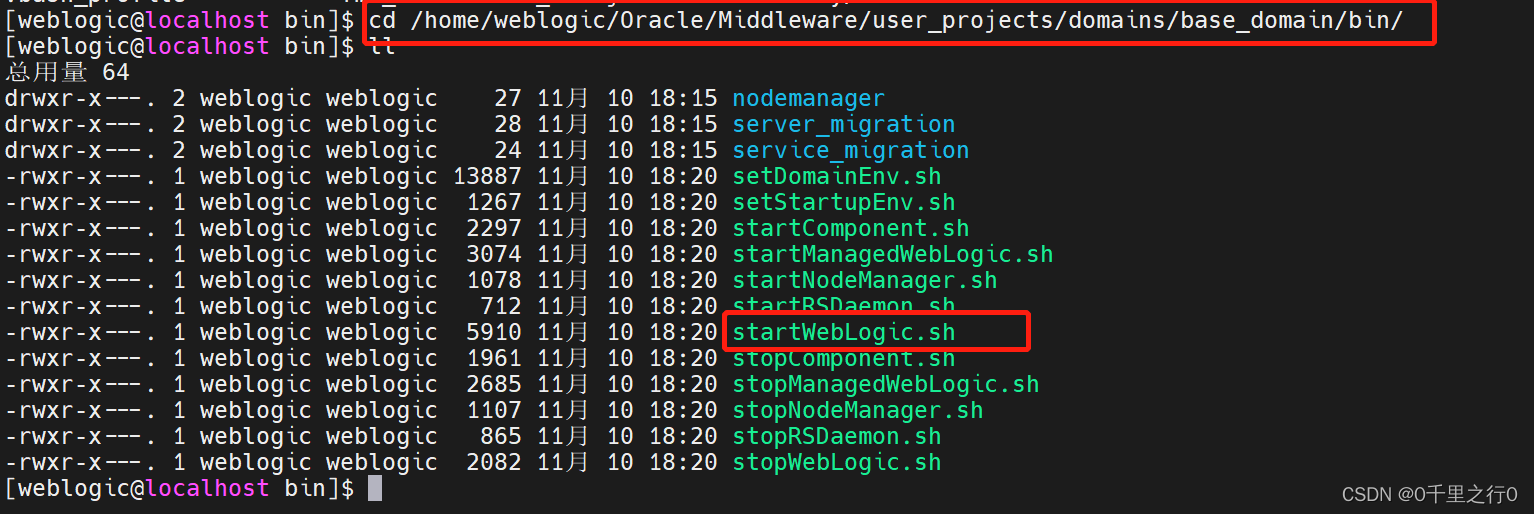
执行 startWebLogic.sh 启动weblogic管理域
[weblogic@localhost bin]$ ./startWebLogic.sh
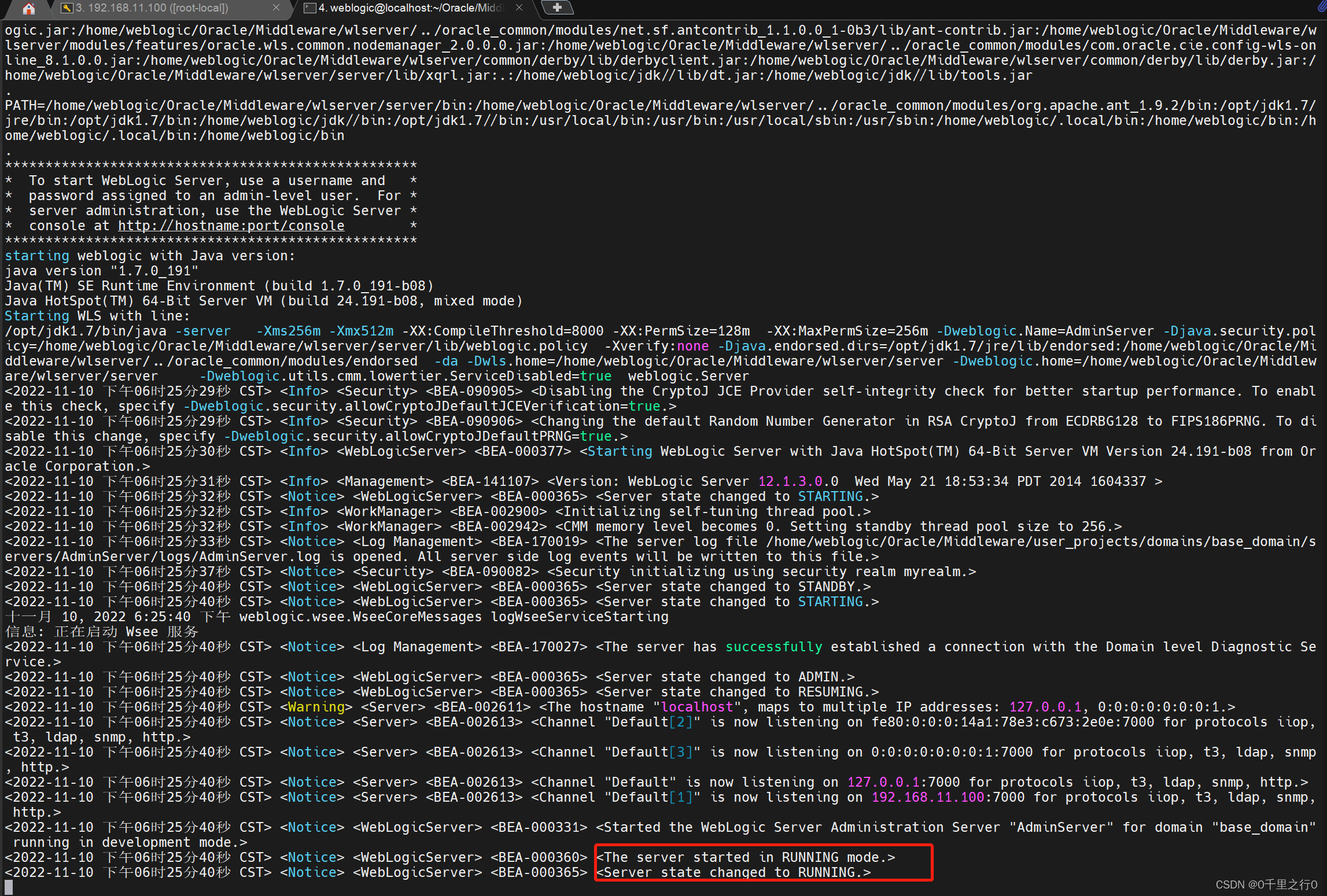
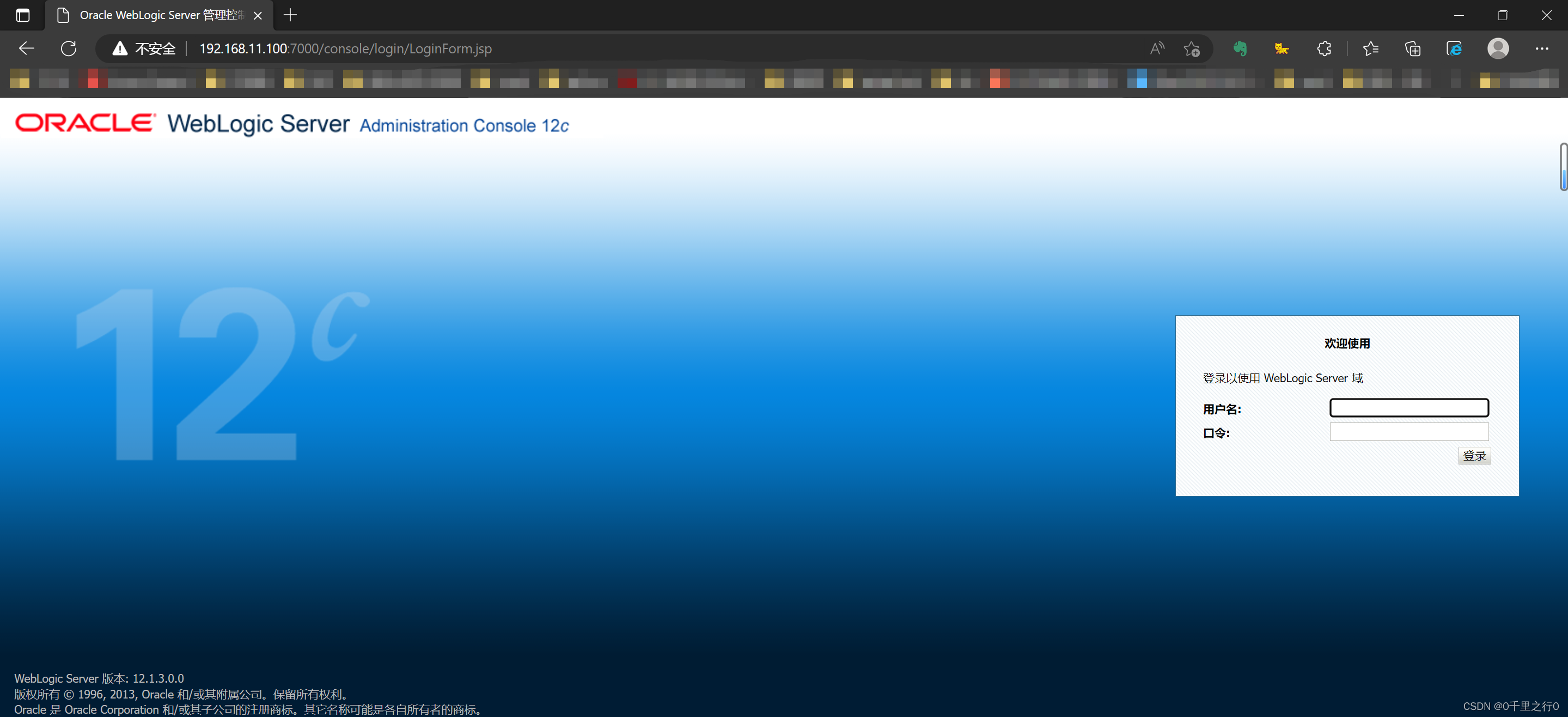
7、建立受管节点
此教程按照两个受理节点建立使用,将其命名为:Server-01、Server-02
进入管理控制台,点击【环境】-【服务器】,点击右侧 【新建】按钮
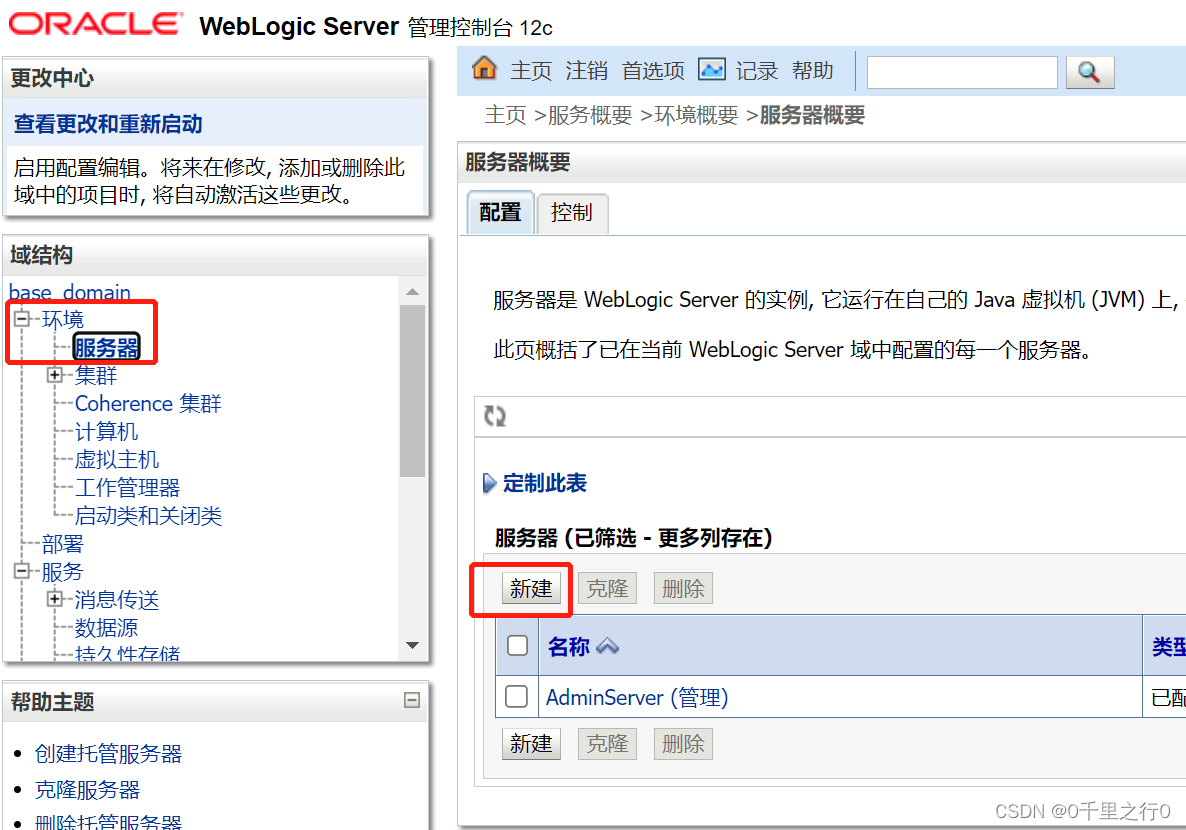
输入服务名称、监听地址、监听端口 监听地址填写实际ip或者 0.0.0.0
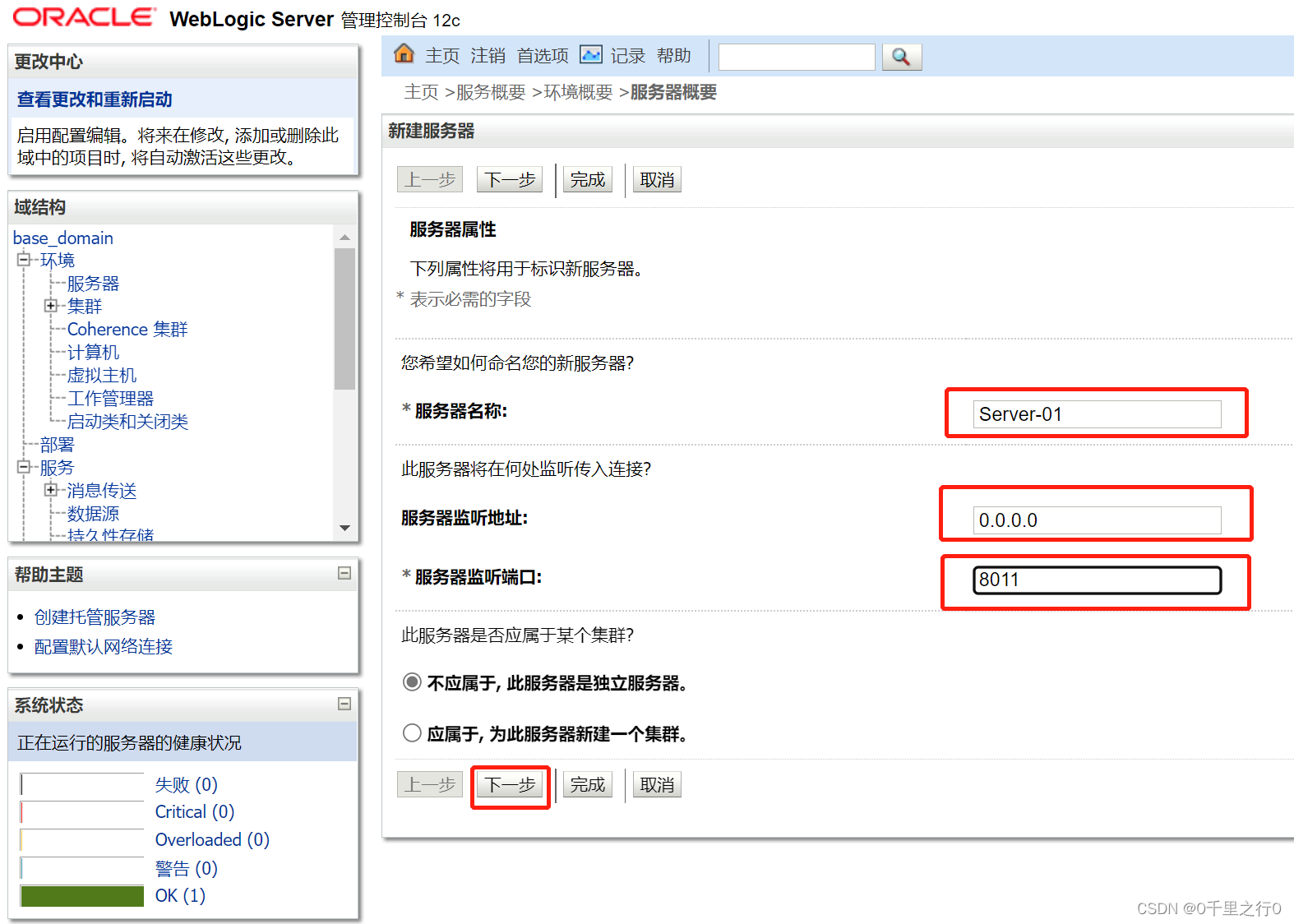
填写完成后点击【下一步】-【完成】即可创建完毕。
同样方法建立出 Server-02 受管节点服务,见下图

8、启动受管节点
启动命令 : ./startManagedWebLogic.sh [ServerName] [AdminServerUrl]
进入 /home/weblogic/Oracle/Middleware/user_projects/domains/base_domain/bin 路径
[weblogic@localhost bin]$ cd /home/weblogic/Oracle/Middleware/user_projects/domains/base_domain/bin
[weblogic@localhost bin]$ ./startManagedWebLogic.sh Server-01 http://192.168.11.100:7000
启动后,【/home/weblogic/Oracle/Middleware/user_projects/domains/base_domain/servers】路径下会建立两个文件夹 Server-01 Server-02
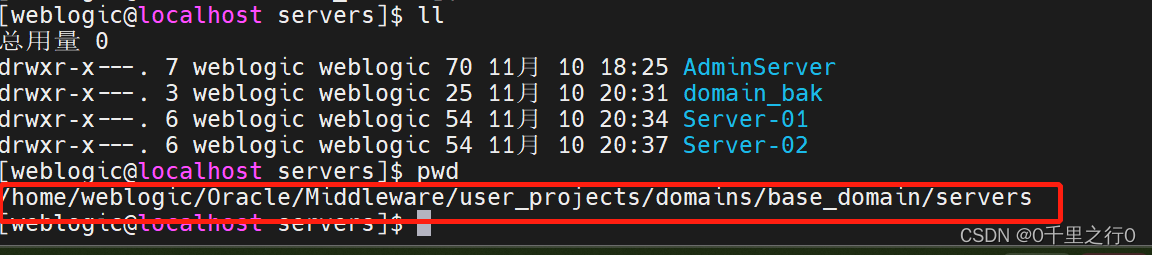
将管理节点中的 密码存储文件 【boot.properties】复制 到 【Server-01】【Server-02】受管节点中
命令:
进入到管理节点:
[weblogic@localhost AdminServer]$ cd /home/weblogic/Oracle/Middleware/user_projects/domains/base_domain/servers/AdminServer
复制管理节点下的 【security】 分别复制到 【Server-01】【Server-02】受管节点中
[weblogic@localhost AdminServer]$ pwd/home/weblogic/Oracle/Middleware/user_projects/domains/base_domain/servers/AdminServer[weblogic@localhost AdminServer]$ cp -r security/ ../Server-01/[weblogic@localhost AdminServer]$ cp -r security/ ../Server-02/[weblogic@localhost AdminServer]$ ll ../Server-01总用量 0drwxr-x---. 3 weblogic weblogic 25 11月 10 20:34 cachedrwxr-x---. 4 weblogic weblogic 31 11月 10 20:34 datadrwxr-x---. 3 weblogic weblogic 78 11月 10 20:35 logsdrwxr-x---. 2 weblogic weblogic 29 11月 10 20:41 securitydrwxr-x---. 2 weblogic weblogic 6 11月 10 20:35 tmp[weblogic@localhost AdminServer]$ ll ../Server-02总用量 0drwxr-x---. 3 weblogic weblogic 25 11月 10 20:37 cachedrwxr-x---. 4 weblogic weblogic 31 11月 10 20:37 datadrwxr-x---. 3 weblogic weblogic 52 11月 10 20:37 logsdrwxr-x---. 2 weblogic weblogic 29 11月 10 20:41 securitydrwxr-x---. 2 weblogic weblogic 6 11月 10 20:37 tmp[weblogic@localhost AdminServer]$
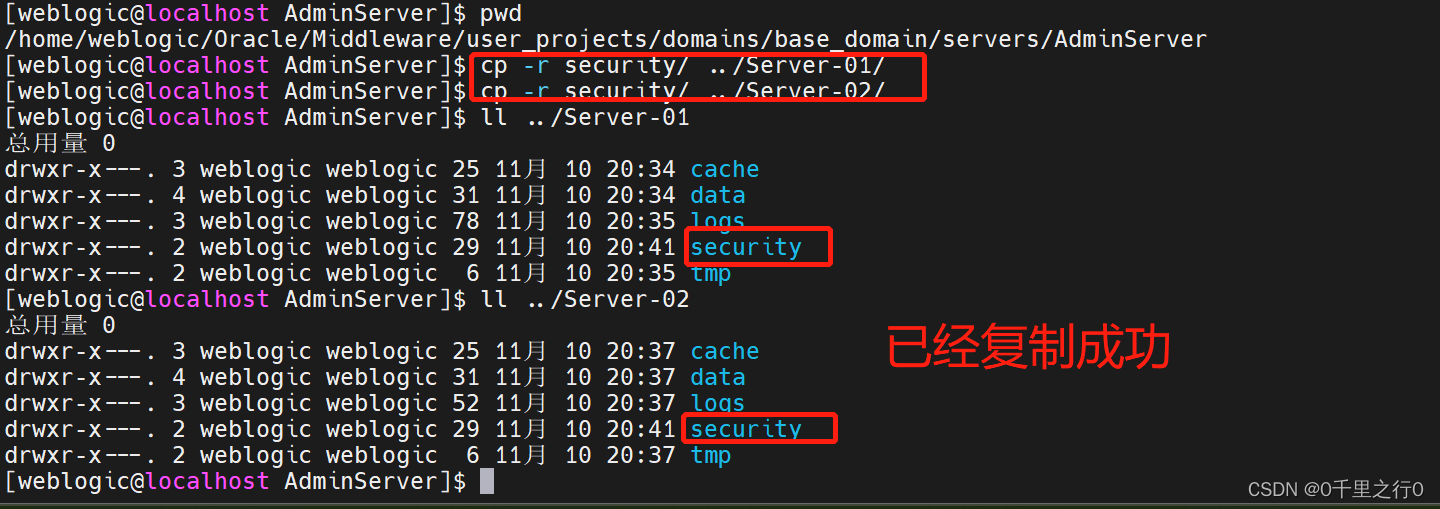
再通过启动受管节点命令即可启动
启动命令 : ./startManagedWebLogic.sh [ServerName] [AdminServerUrl]
进入 /home/weblogic/Oracle/Middleware/user_projects/domains/base_domain/bin 路径[weblogic@localhost bin]$ cd /home/weblogic/Oracle/Middleware/user_projects/domains/base_domain/bin[weblogic@localhost bin]$ ./startManagedWebLogic.sh Server-01 http://192.168.11.100:7000
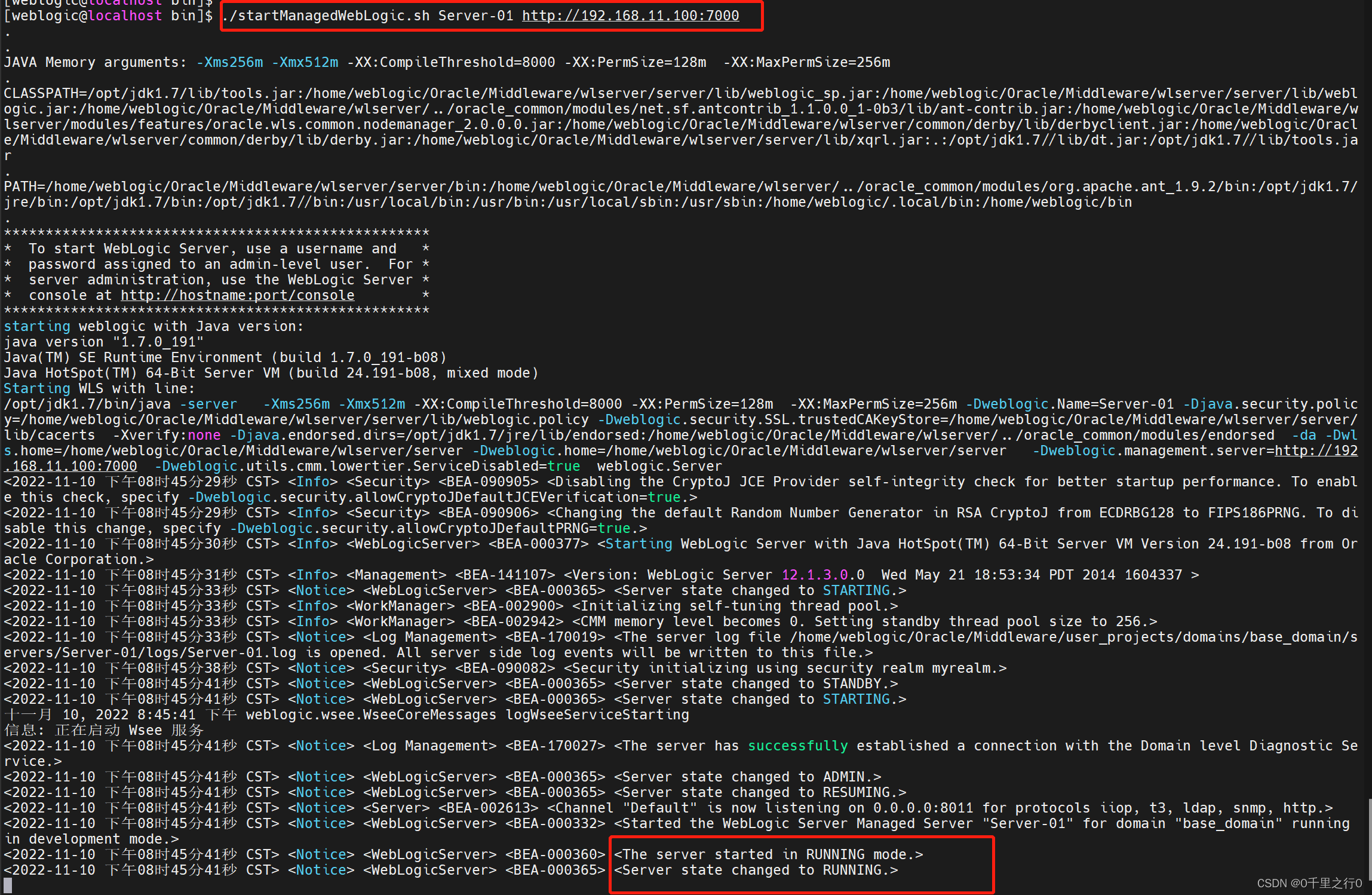
服务均已正常启动
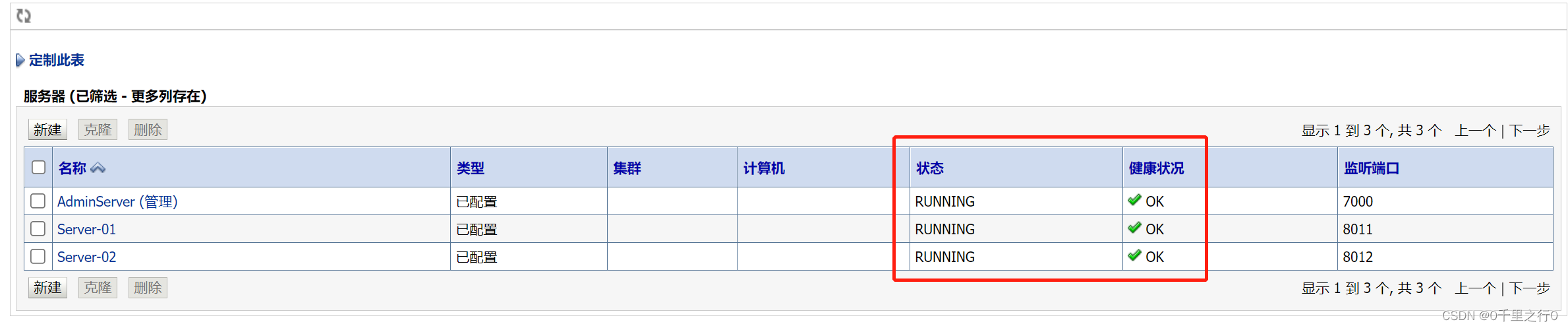
9、工程应用部署
将工程上传至服务器,演示过程中以工程名【appDome】为例
在用户根目录建立 【apps】文件夹,将工程应用上传至该文件中
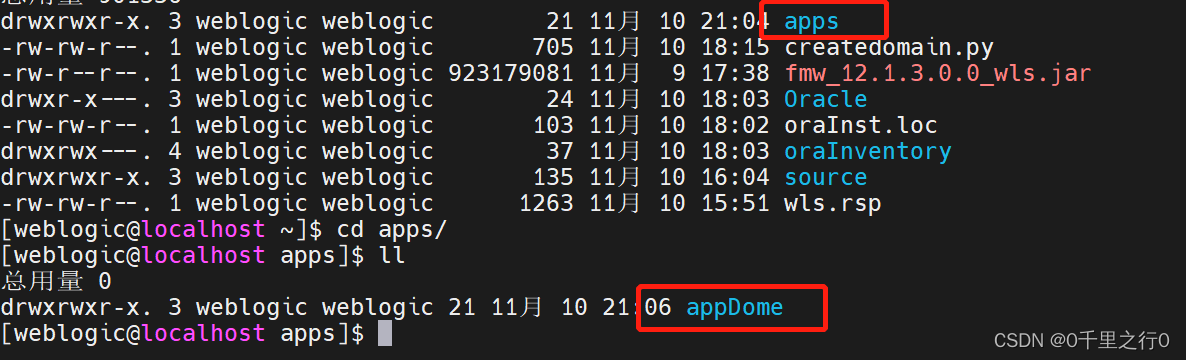
打卡管理服务控制台,准备部署
进入控制台后,点击左侧【部署】后点击右侧【安装】
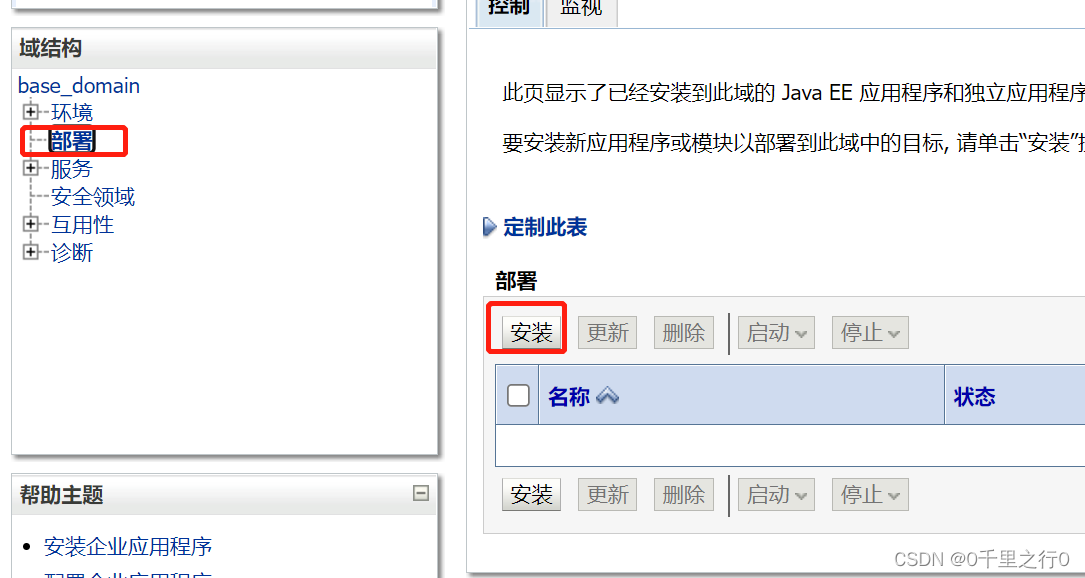
找到应用所在文件夹,并选择该应用后点击【下一步】 选择 【将此部署安装为应用程序】后点击【下一步】
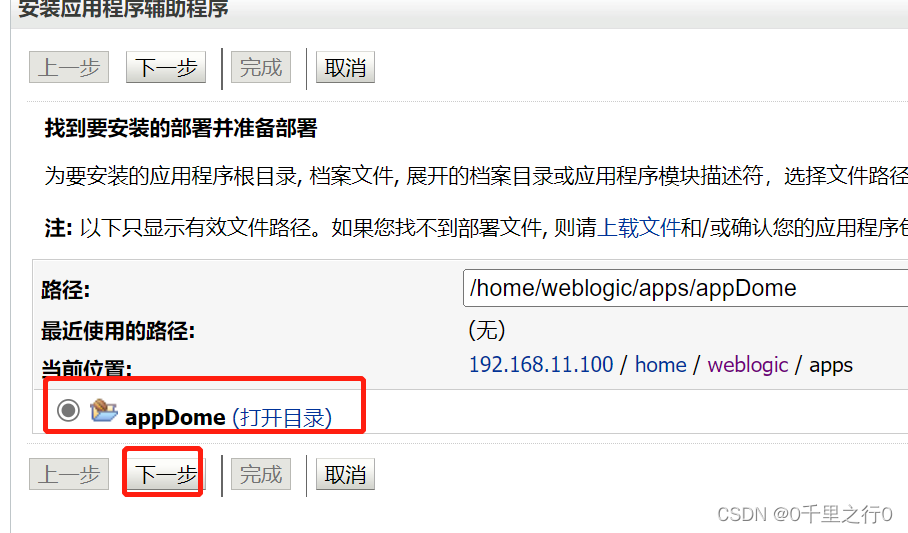
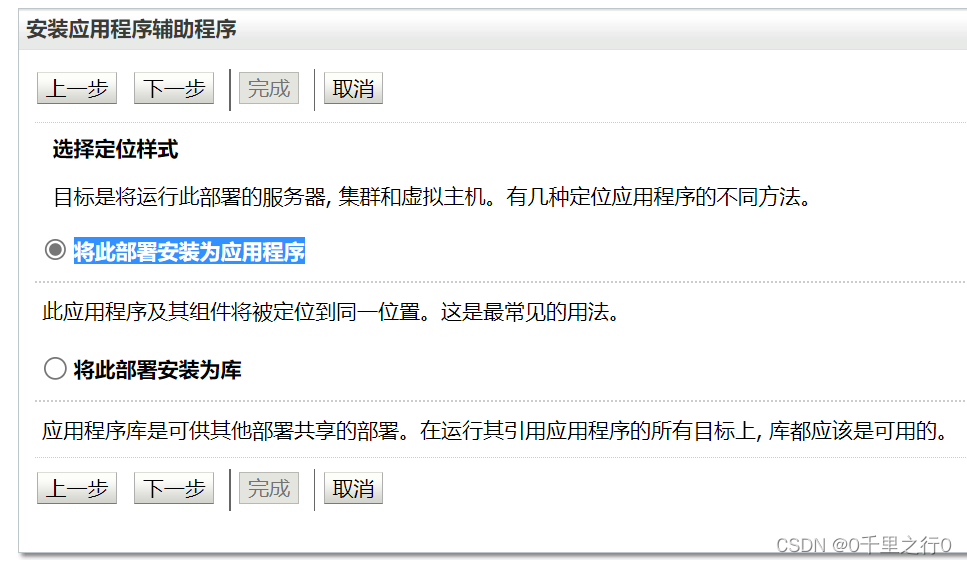
选择受管节点【Server-01】【Server-02】 点击【下一步】 【下一步】【完成】 注意:不要选择管理节点
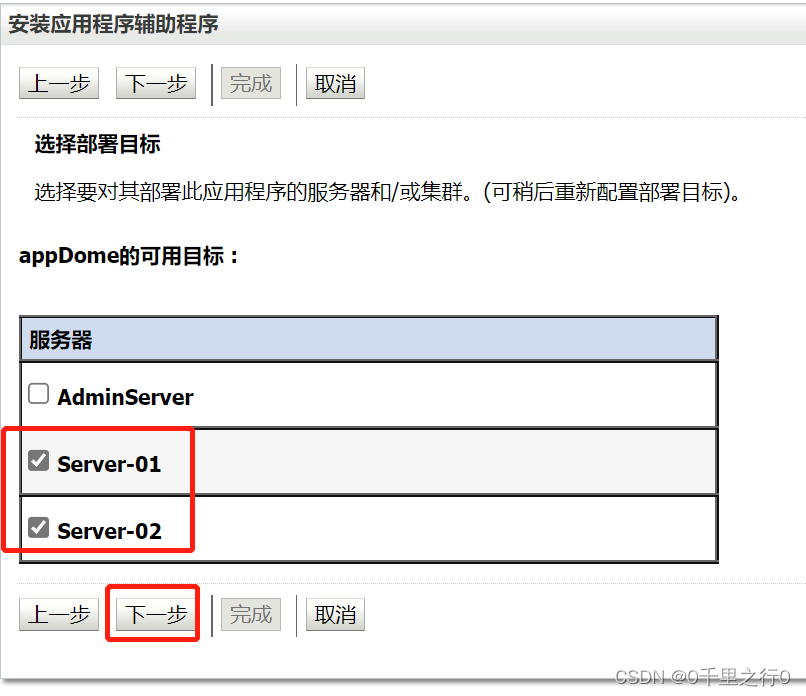
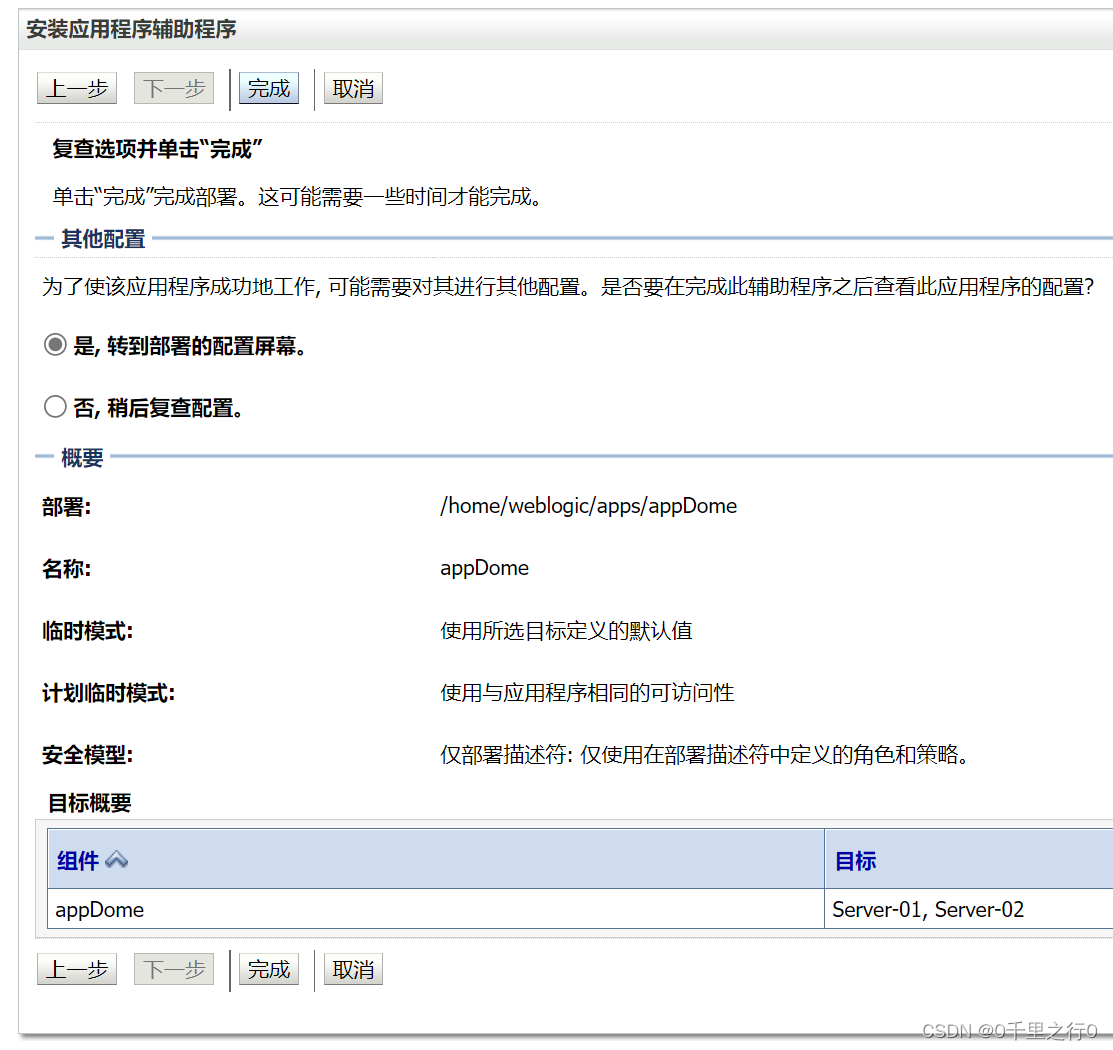
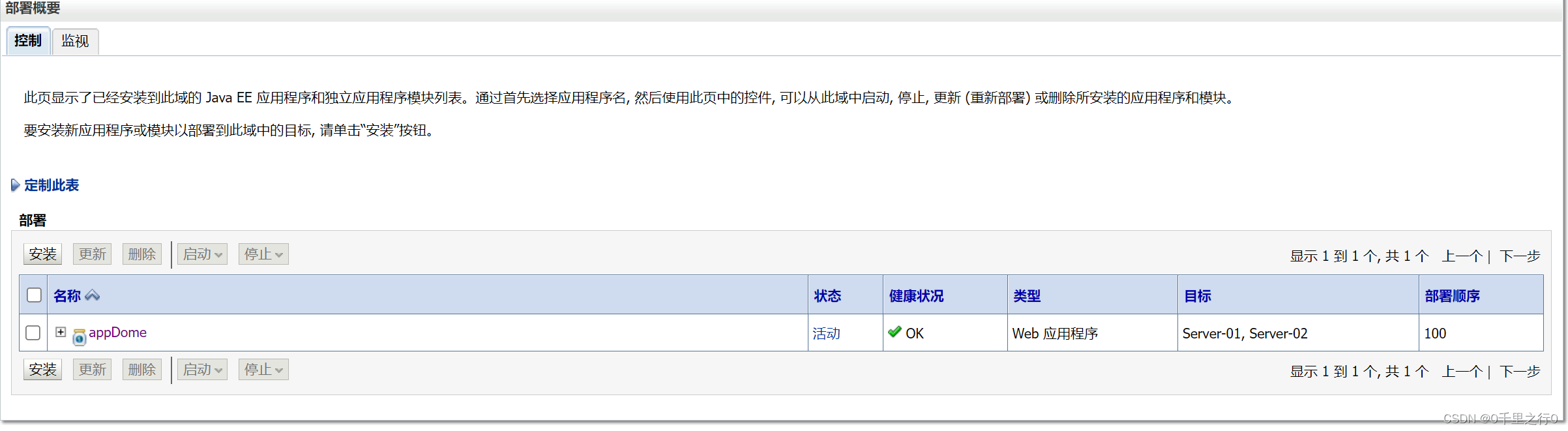
注意:点一次启动该应用时候,需要手动在控制台启动一次,之后可随着启动脚本自动启动;
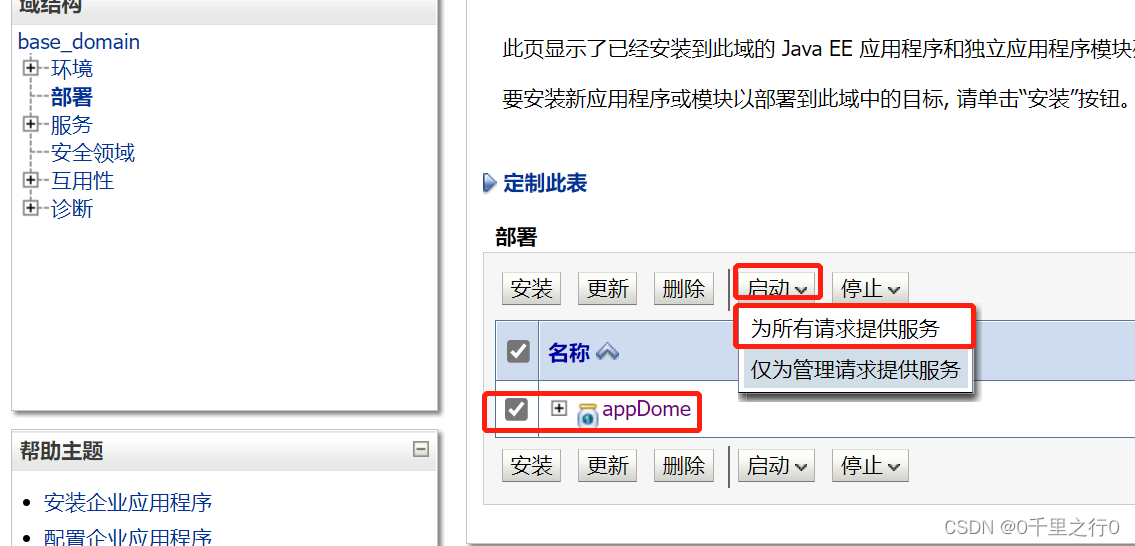
成功启动后,观察控制台,会输出工程启动日志!
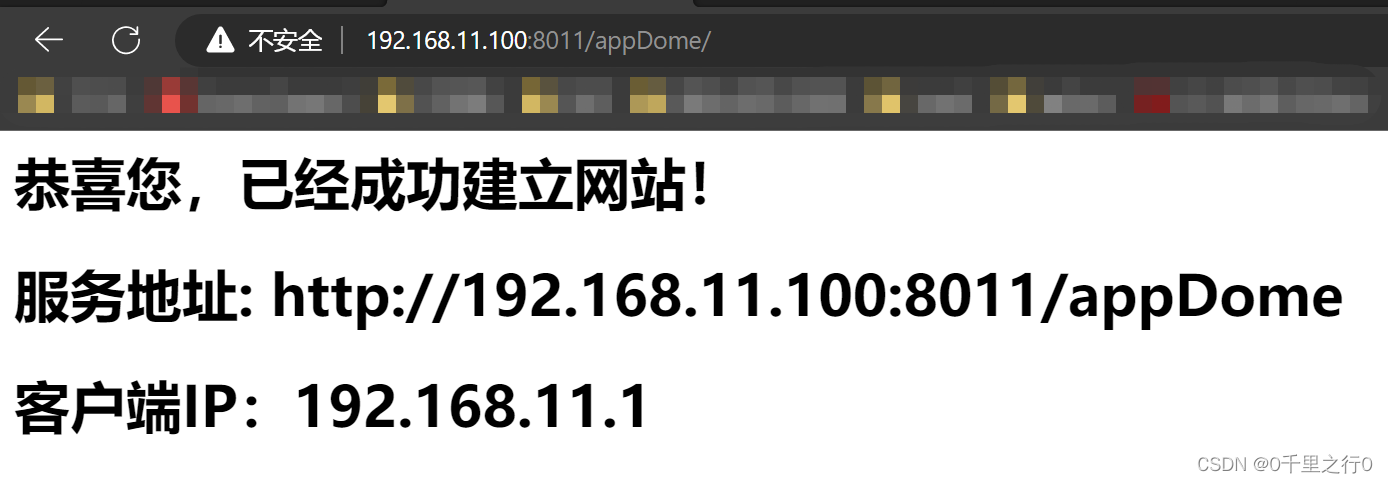
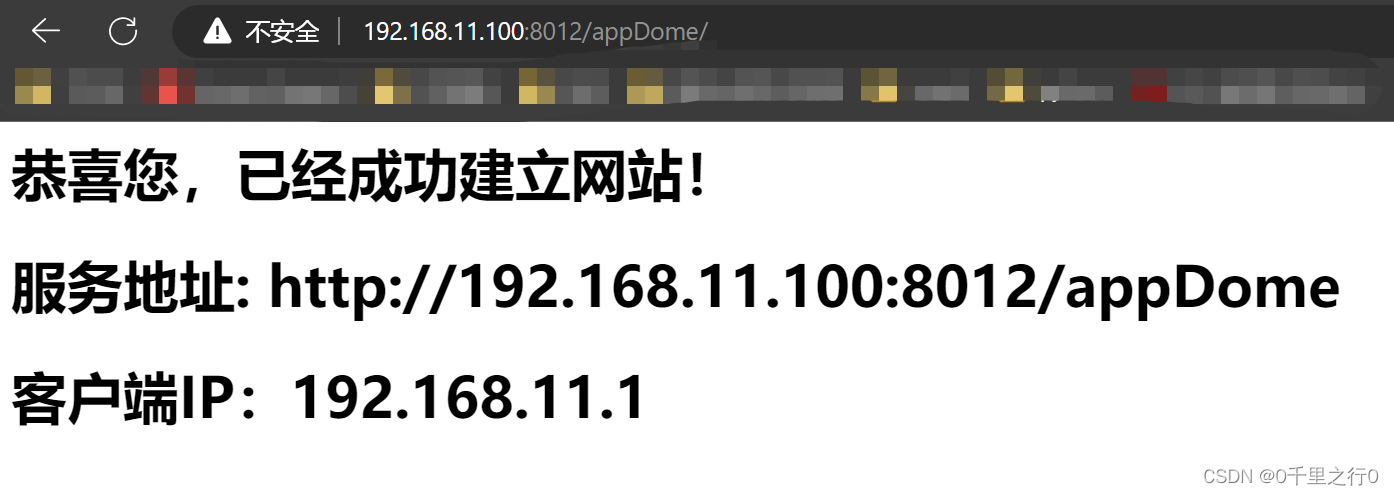
特殊注意:
1、启动服务较慢或者进入控制台较慢,需要调整 jre 的java.security 文件解决办法1:修改Weblogic对应JAVA_HOME下的jre/lib/security/java.security文件由原文: securerandom.source=file:/dev/urandom 修改为: securerandom.source=file:/dev/./urandom解决办法2:Weblogic Server的启动脚本中增加 JAVA_OPTION参数启动脚本中增加以下代码:-Djava.security.egd=file:/dev/./urandom
启动脚本仅供参考:
管理节点启动脚本: admin_start.sh#/usr/bin/admin_startecho ""echo "Starting the Servers,Please Waiting......."echo ""time=`date '+%Y%m%d%H%M%S'`echo "BACKUP OLD" $timeexport USER_MEM_ARGS="-Xms512m -Xmx512m -XX:MaxPermSize=512m"PID=`ps -ef | grep java | grep weblogic |grep -v grep | awk '{print $2}'`if [ ${PID} ]thenkill -9 ${PID}fimv /home/weblogic/Applogs/weblogic.log /home/weblogic/Applogs/bak/weblogic$time.log.bakrm -f /home/weblogic/Applogs/weblogic.logecho "Deleteing Server Temp......"cd /home/weblogic/Oracle/Middleware/user_projects/domains/base_domain/servers/weblogicrm -rf cache tmp#export JAVA_OPTIONS="-Dcom.sun.management.jmxremote.port=8088"echo "Starting weblogic......"cd /home/weblogic/Oracle/Middleware/user_projects/domains/testdomainnohup ./startWebLogic.sh > /home/weblogic/Applogs/weblogic.log 2>&1 &tail -100f /home/weblogic/Applogs/weblogic.logecho "weblogic Started ...... "echo "The Weblogic start OK!"~受管节点启动脚本 ostart.sh#/usr/bin/ostartecho ""echo "Starting the Servers,Please Waiting......."echo ""time=`date '+%Y%m%d%H%M%S'`echo "BACKUP OLD" $timePID=`ps -ef | grep java | grep server-01 |grep -v grep | awk '{print $2}'`if [ ${PID} ]thenkill -9 ${PID}fiPID=`ps -ef | grep java | grep server-02 |grep -v grep | awk '{print $2}'`if [ ${PID} ]thenkill -9 ${PID}fimv /home/weblogic/Applogs/server-01.log /home/weblogic/Applogs/bak/server-01$time.log.bakmv /home/weblogic/Applogs/server-02.log /home/weblogic/Applogs/bak/server-02$time.log.bakrm -f /home/weblogic/Applogs/server-01.logrm -f /home/weblogic/Applogs/server-02.logecho "Deleteing Server Temp......"cd /home/weblogic/Oracle/Middleware/user_projects/domains/base_domain/servers/Server-01rm -rf cache tmp stagecd /home/weblogic/Oracle/Middleware/user_projects/domains/base_domain/servers/Server-02rm -rf cache tmp stagecd /home/weblogic/Oracle/Middleware/user_projects/domains/base_domain/binecho "Starting app01Server......"export USER_MEM_ARGS="-Xms1024m -Xmx1024m -XX:PermSize=256m -XX:MaxPermSize=512m -Djava.security.egd=file:/dev/./urandom"nohup ./startManagedWebLogic.sh Server-01 http://localhost:7000 > /home/weblogic/Applogs/server-01.log 2>&1 &sleep 1#tail -100f /home/weblogic/Applogs/server-01.lognohup ./startManagedWebLogic.sh Server-02 http://localhost:7000 > /home/weblogic/Applogs/server-02.log 2>&1 &sleep 1tail -100f /home/weblogic/Applogs/server-02.logecho ""echo "The Weblogic start OK!"~
注:在用户根目录下建立【bin】文件夹,并将上述两个脚本 admin_start.sh ostart.sh 放入该文件中,并授可执行权限,授权命令:chmod +x
admin_start.sh
服务调优
可根据工程情况,适当调整受管节点服务的配置,比如优化阻塞线程最长时间操作方法:点击【环境】-【服务器】选择【Server-01】节点,进入后点击【配置】选项卡-选择【优化】选项卡,将【阻塞线程最长时间:】调整为:3600点击【环境】-【服务器】选择【Server-01】节点,进入后点击【配置】选项卡-选择【超载】选项卡,将【阻塞线程最长时间:】调整为:14400
部署工程时候存在中文报错
将部署方式有【存放】模式,设置为【不存放】模式操作方法:点击【环境】-【服务器】选择【Server-01】节点,进入后点击【配置】选项卡-选择【部署】选项卡,将【临时模式】调整为:不存放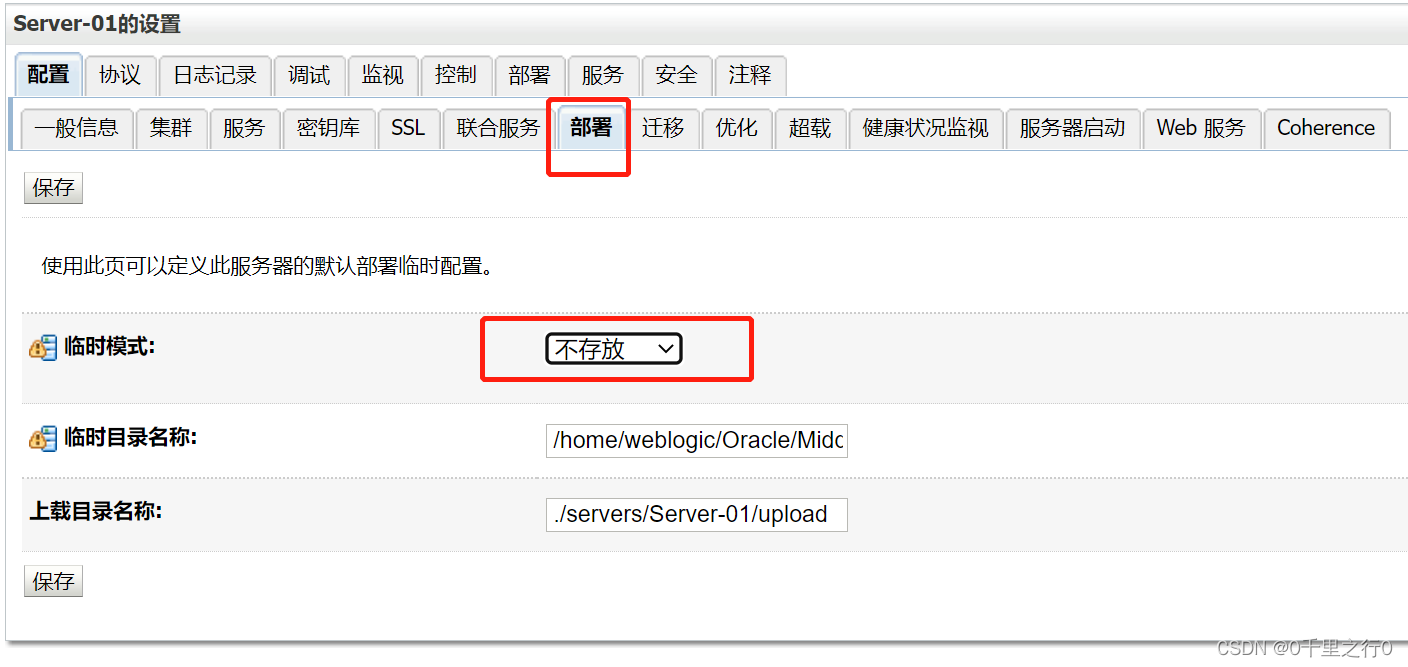

























 8218
8218











 被折叠的 条评论
为什么被折叠?
被折叠的 条评论
为什么被折叠?










